4 būdai, kaip atnaujinti garso tvarkykles sistemoje „Windows 11“.
Įvairios / / November 24, 2023
Kaip ir bet kuri operacinė sistema, „Windows 11“ remiasi tvarkyklėmis, užtikrinančiomis optimalų našumą, o garso tvarkyklės atlieka itin svarbų vaidmenį užtikrinant kokybišką garsą. Šiame straipsnyje sužinosite, kaip atnaujinti garso tvarkykles sistemoje „Windows 11“.

Be našumo ir garso kokybės gerinimo, Windows 11 garso tvarkyklių atnaujinimas taip pat gali ištaisyti klaidas ir suderinamumo problemas, pridėti palaikymą Norėdami gauti naujausią garso aparatinę įrangą ir technologijas, apsaugokite sistemą nuo saugos grėsmių ir patobulinkite garso funkcijas bei nustatymus prietaisai. Štai kaip tai padaryti.
1 būdas: naudokite įrenginių tvarkytuvę rankiniam garso tvarkyklių atnaujinimui
Įrenginių tvarkytuvė yra integruota Windows programa su centralizuota sąsaja, skirta aparatūros komponentams valdyti ir atnaujinti. Naršydami intuityviu meniu, vartotojai gali efektyviai rasti ir rankiniu būdu atnaujinti garso tvarkykles. Atlikite toliau nurodytus veiksmus.
1 žingsnis: paspauskite klaviatūros „Windows“ klavišą, įveskite tekstą Įrenginių tvarkytuvėir spustelėkite Atidaryti.

2 žingsnis: Įrenginių tvarkytuvėje slinkite žemyn iki „Garso, vaizdo ir žaidimų valdikliai“ ir spustelėkite jį.
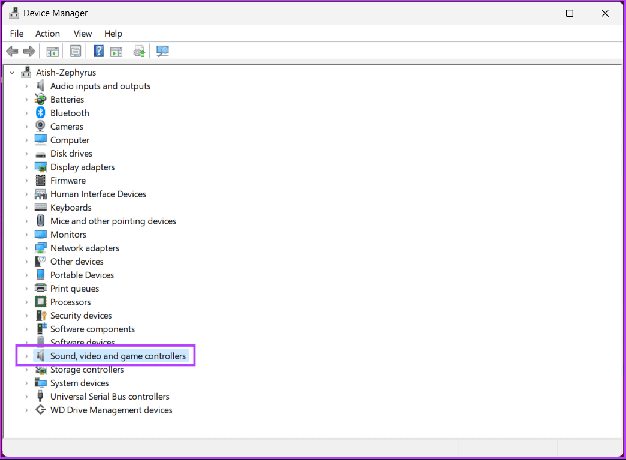
3 veiksmas: Išskleistame meniu dešiniuoju pelės mygtuku spustelėkite savo garso plokštę ir pasirinkite parinktį Atnaujinti tvarkyklę.

4 veiksmas: Atnaujinimo tvarkyklės modale pasirinkite „Automatiškai ieškoti tvarkyklių“.
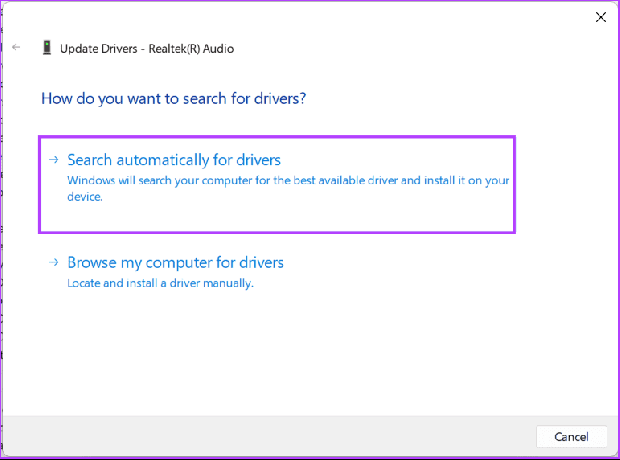
Dabar „Windows“ ieškos naujausios galimos jūsų garso plokštės tvarkyklės. Jei ji randa naują tvarkyklę, vadovaukitės ekrane pateikiamomis instrukcijomis, kad ją įdiegtumėte. Tačiau jei nematote galimo naujinimo, turite jau naudoti naujausias garso tvarkykles savo kompiuteryje.
Taip pat Skaitykite: Geriausi būdai peržiūrėti „Windows“ naujinimų istoriją „Windows 11“.
2 būdas: naudokite „Windows Update“, kad atnaujintumėte garso tvarkykles
Naudoti integruotą Windows naujinimo funkciją patogu užtikrinti, kad turite naujausias garso tvarkykles. Šis procesas supaprastina sistemos garso funkcijų palaikymą, nes „Windows Update“ automatiškai nustato ir įdiegia naujausius „Microsoft“ išleistus tvarkyklės naujinimus. Vykdykite toliau pateiktas instrukcijas.
1 žingsnis: paspauskite klaviatūros „Windows“ klavišą, įveskite tekstą Nustatymaiir spustelėkite Atidaryti.
Pastaba: Arba galite greitai paspausti „Windows“ klavišą + I klaviatūroje, kad atidarytumėte „Windows“ nustatymus.
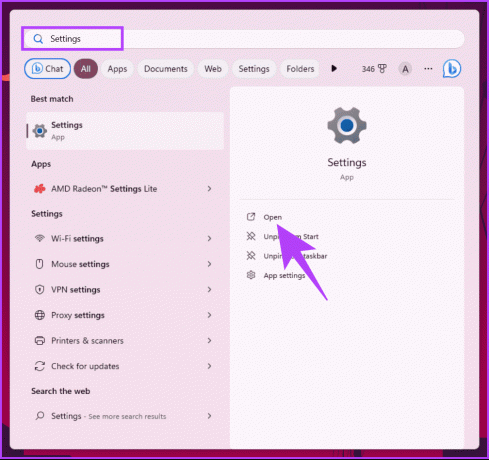
2 žingsnis: eikite į „Windows Update“.

3 veiksmas: Dabar spustelėkite mygtuką „Tikrinti, ar nėra atnaujinimų“ dešinėje srityje.

4 veiksmas: Jei yra naujinimas, spustelėkite mygtuką Atsisiųsti dabar, kad jį atsisiųstumėte ir įdiegtumėte.
Pastaba: Atsižvelgiant į naujinimo dydį ir interneto ryšio greitį, atnaujinimo atsisiuntimas ir įdiegimas gali užtrukti nuo kelių minučių iki valandos.

Įdiegę naujausią „Windows“ naujinimą, iš naujo paleiskite kompiuterį. Kai grįšite, visos esamos tvarkyklės, įskaitant garso tvarkykles (pvz., Realtek garso tvarkykles), bus atnaujintos.
Jei nė vienas iš aukščiau paminėtų būdų nepadeda rasti naujausios garso įrenginio tvarkyklės, padės šis metodas.
Taip pat Skaitykite: Kaip sustabdyti konkretaus „Windows“ naujinimo diegimą
3 būdas: atsisiųskite naujausias tvarkykles iš gamintojo svetainės
Skirtingai nuo bendrųjų tvarkyklių, susietų su operacine sistema, gamintojo specifinės tvarkyklės yra pritaikytos jūsų garso aparatūrai. Naršydami į oficialią svetainę gausite naujausias ir suderinamas tvarkykles, pagerinsite garso funkcionalumą, išspręsite galimas problemas ir užtikrinsite sklandų bei optimizuotą garso kokybę.
Toliau pateikiamos nuorodos į kai kurių populiariausių kompiuterių gamintojų tvarkyklių atsisiuntimo puslapius.
- Lenovo: Naujausias „Lenovo“ kompiuterio garso tvarkykles galite rasti įvesdami gaminio pavadinimą arba serijos numerį arba naudodami gaminio aptikimo parinktį.
Eikite į „Lenovo“ palaikymą
- HP: Galite atsisiųsti garso tvarkykles savo HP kompiuteriui pasirinkę gaminį iš toliau pateiktos nuorodos arba naudodami įrankį HP Support Assistant.
Eikite į HP palaikymą
- Dell: galite atnaujinti savo kompiuterio garso tvarkykles naudodami „Dell Update“ programą arba įvesdami paslaugos žymą arba produkto ID.
Eikite į „Dell“ palaikymą

- Acer: Įvesdami serijos numerį, SNID arba modelio numerį, galite atsisiųsti garso tvarkykles savo Acer kompiuteriui.
Eikite į „Acer“ palaikymą
- Asus: „Asus“ kompiuterio garso tvarkykles galite rasti pasirinkę gaminį iš „Asus Live Update“ paslaugų programos arba naudodami ją.
Eikite į „Asus“ palaikymą
Šis metodas gali būti naudingas, jei kyla problemų naršant oficialioje svetainėje ir atsisiunčiant naujausią garso tvarkyklę.
Skirtingai nuo įprastų metodų, trečiųjų šalių įrankiai, tokie kaip Driver Pack, Driver Easy ir kt., yra patogi alternatyva greitai ir efektyviai gauti garso tvarkykles. Šie įrankiai supaprastina tvarkyklės atnaujinimo procesą automatizuodami nuskaitymą ir siūlydami naujinimus vienu spustelėjimu. Tačiau, norint išvengti galimos saugumo rizikos, labai svarbu elgtis atsargiai ir pasirinkti patikimus įrankius.
Žemiau yra keletas įrankių, kuriuos rekomenduojame:
- Vairuotojo paketas: Šis įrankis gali automatiškai nuskaityti ir atnaujinti pasenusias tvarkykles, sukurti atkūrimo taškus ir atsisiųsti tvarkykles iš programos. Jis palaiko daugiau nei 6 milijonus tvarkyklių iš daugiau nei tūkstančio prekių ženklų.
Atsisiųskite tvarkyklės paketą
- Vairuotojas lengvas: Šis įrankis gali suplanuoti tvarkyklių nuskaitymą ir naujinimus, kurti atsargines kopijas ir atkurti tvarkykles bei pašalinti nepageidaujamas tvarkykles. Ji turi didelę duomenų bazę, kurioje yra daugiau nei 8 milijonai vairuotojų.
Atsisiųsti tvarkyklę lengva
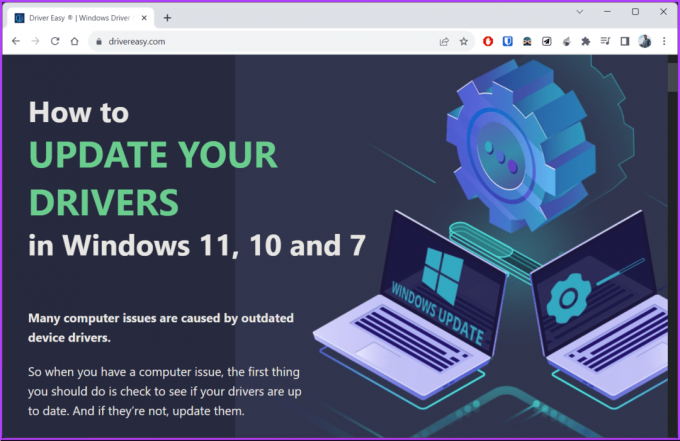
- Snappy tvarkyklės diegimo programa: Šis įrankis gali įdiegti tvarkykles neprisijungus be interneto ryšio. Tai taip pat leidžia pasirinkti, kurias tvarkykles atnaujinti, ir pateikiama išsami informacija apie kiekvieną tvarkyklę.
Atsisiųskite „Snappy Driver Installer“.
DUK apie garso tvarkyklių atnaujinimą sistemoje Windows 11
Taip, pagal numatytuosius nustatymus „Windows 11“ sukonfigūruota automatiškai atsisiųsti ir įdiegti tvarkyklių naujinimus.
Jei atnaujinę garso tvarkykles kyla problemų, pabandykite grįžti į ankstesnę versiją. Jei problema išlieka, gali tekti pašalinti ir iš naujo įdiegti esamą tvarkyklę.
Taip, atnaujinus garso tvarkykles rekomenduojama iš naujo paleisti kompiuterį, kad pakeitimai įsigaliotų. Norint, kad kai kurie naujinimai veiktų tinkamai, gali reikėti iš naujo paleisti sistemą.
Gaukite naujausias garso tvarkykles
Dabar, kai žinote, kaip atnaujinti garso tvarkykles sistemoje Windows 11, galite siekti pagerinti našumą arba aparatinės įrangos suderinamumą nuolat atnaujindami garso tvarkykles. Taip pat galbūt norėsite patikrinti šiuos geriausius būdus išjunkite automatinius tvarkyklės naujinimus „Windows 11“..
Paskutinį kartą atnaujinta 2023 m. lapkričio 22 d
Aukščiau pateiktame straipsnyje gali būti filialų nuorodų, kurios padeda palaikyti „Guiding Tech“. Tačiau tai neturi įtakos mūsų redakciniam vientisumui. Turinys išlieka nešališkas ir autentiškas.

Parašyta
Atish yra patyręs technologijų entuziastas, tinklaraštininkas ir turinio kūrėjas, turintis kompiuterių mokslo inžinieriaus laipsnį. Jis pradėjo rašyti tinklaraštį 2015 m. Daugiau nei 2000 straipsnių apie technologijų naujienas, technines gedimus ir išsamias išmaniųjų telefonų bei kompiuterių apžvalgas, jo darbai papuošė gerų svetainių, tokių kaip „Gizbot“, „Firstpost“, „PhoneArena“, „GSMArena“ ir IBTimes. Atish apima daugybę GT temų, įskaitant instrukcijas, neįkainojamus patarimus ir trikčių šalinimo vadovus. Jis turi skaitmeninės rinkodaros ir turinio strategijų sertifikatus, užtikrindamas, kad neatsiliks nuo technologijų tendencijų ir laikydamasis aukščiausių etikos standartų.



